Důležité body
- Správce hesel v prohlížeči Google Chrome nabízí sice komfort, ale má i své slabiny. Vaše hesla uložená pod vaším Google účtem mohou být zranitelná vůči hackerům.
- Pokud u správce hesel Chrome nevyužíváte žádné dodatečné zabezpečení (např. heslo), riziko neoprávněného přístupu k vašim heslům je značné.
- Vaše hesla v Chromu jsou přístupná online a také uložena lokálně na vašem počítači. Je proto klíčové přijmout opatření pro zvýšení jejich ochrany.
Svěření všech hesel do péče Google Chromu je bezesporu pohodlné, ovšem nese s sebou i rizika. Zkušený útočník s patřičnými nástroji může odhalit všechna hesla uložená ve vašem Google účtu a zneužít je k prolomení vašich online účtů.
Následující text vám ukáže, jak lze hesla v Chromu zobrazit odkudkoli a proč byste to možná neměli chtít dělat.
Jak funguje správce hesel Google Chrome
Správce hesel je standardní součástí prohlížeče Chrome a aktivuje se v nastavení. Pro přístup k němu stačí kliknout na tři tečky v pravém horním rohu okna a zvolit „Nastavení“. V nastavení následně vyberte „Automatické vyplňování a hesla“ a nakonec klikněte na „Správce hesel Google“.
Alternativně můžete zadat do adresního řádku prohlížeče text „chrome://password-manager/passwords“.
Ať už zvolíte jakoukoli cestu, správce hesel Chrome vám zobrazí veškeré přihlašovací údaje, které jste si uložili. Uvidíte uživatelské jméno pro každou webovou stránku a heslo maskované tečkami. Po kliknutí na ikonu oka vedle hesla vás Chrome vyzve k zadání hesla nebo PIN kódu vašeho uživatelského profilu. Následně se požadované heslo odhalí.
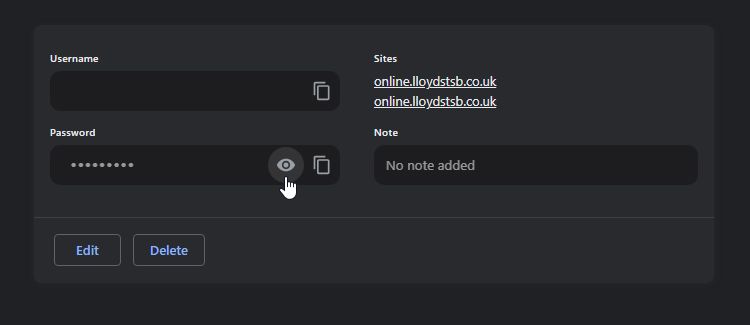
Úskalí správce hesel Google Chrome
Používání správce hesel Chrome je velmi pohodlné. Umožňuje synchronizovat hesla mezi vašimi zařízeními a automaticky vyplňuje formuláře na jakémkoli zařízení, kde se potřebujete přihlásit. Pokud si potřebujete heslo připomenout, správce je k tomu také ideální.
Bohužel správce hesel Google Chrome má i své nedostatky. Je důležité si je uvědomit, abyste mohli účinně chránit svá hesla, i v případě, že se rozhodnete i nadále využívat správce hesel Chrome i přes jeho slabiny!
Absence dodatečné ochrany bez hesla
Vzpomeňte si, jak správce hesel Chrome vyžaduje heslo nebo PIN pro přístup. Problém nastává, pokud nemáte nastavený žádný přihlašovací kód. V takovém případě se kdokoliv může přihlásit k vašemu profilu, spustit Chrome a prohlédnout si všechna hesla, která si uložil, bez jakékoliv bezpečnostní kontroly.
I v případě, že PIN nebo heslo máte, hacker může získat přístup k vašim heslům, pokud se kód dozví. V současné době není možné do správce hesel Chrome přidat dvoufaktorové ověření. Pokud útočník získá vaše heslo nebo PIN, nic mu nebrání získat přístup k vašim heslům. Navíc, správce hesel Chrome umožňuje export všech uložených hesel, což znamená, že celý seznam hesel může být kompromitován v řádu několika sekund.
Pokud navíc často opakujete stejná hesla (což je z bezpečnostního hlediska špatný návyk), útočník může tento zlozvyk využít k prolomení vašich dalších účtů, aniž by musel odhalit každé jedno heslo. Stačí mu znát web, který navštěvujete a vaše uživatelské jméno a má tak univerzální „klíč“, který otevírá všechny vaše účty.
Online přístup k vašim heslům Chrome
V horní části stránky nastavení správce hesel v prohlížeči Chrome uvidíte větu „Prohlížení a správa uložených hesel ve vašem účtu Google“. Kliknutím na „Účet Google“ se přesunete na stránku passwords.google.com.
Na této stránce Google zobrazuje přihlašovací údaje ke všem účtům, které jste si uložili v Chromu. I zde si můžete hesla zobrazit po ověření heslem k vašemu Google účtu. To znamená, že kdokoliv zná vaše Google heslo, může vzdáleně zobrazit veškerá data vašeho účtu.
Naštěstí Google má ve výchozím nastavení aktivní sledování geolokace. Pokud se někdo přihlásí z neznámé lokace, systém ho označí za podezřelého a zamezí mu v přístupu. Nicméně, pokud osoba šmírující vaše hesla používá stejné připojení jako vy, toto zabezpečení lze obejít.
Lokální uložení hesel Chrome
Všechna vaše přihlašovací údaje jsou také uloženy přímo na vašem PC. Chcete důkaz? Ve Windows přejděte do složky „C:\Users\[uživatelské jméno]\AppData\Local\Google\Chrome\User Data\Default“, kde [uživatelské jméno] nahraďte vaším uživatelským jménem. Otevřete soubor „Login Data“ v textovém editoru.
Zde uvidíte webové stránky, pro které máte uložená hesla a uživatelské jména. Hesla jsou sice zašifrovaná, ale existují online nástroje, které tento soubor dokáží dešifrovat. Pokud se tedy soubor dostane do rukou neoprávněné osoby, může s trochou snahy získat vaše přihlašovací údaje.
Zvýšení bezpečnosti hesel v Chromu
Jak je vidět, správce hesel Chrome má mnoho potenciálních slabin. Pokud se ho však nechcete vzdát, existují způsoby, jak posílit jeho zabezpečení.
Zabezpečení operačního systému heslem
V první řadě chraňte svůj operační systém heslem nebo PIN kódem. I když se to může zdát jako zbytečná komplikace, pokud počítač používáte pouze vy, poskytne vám to dodatečnou ochranu před neoprávněným přístupem. Navíc je to dobrá obrana i v případě, že se někdo pokusí získat přístup k vašemu PC bez vašeho vědomí.
Dvoufaktorové ověření pro ochranu Google účtu
Pro svůj Google účet si také můžete nastavit dvoufaktorové ověření. Pokud se pak někdo pokusí získat přístup na stránku s hesly pro váš účet, bude potřebovat druhý kód, aby mohl pokračovat. Stačí tento kód chránit a vaše hesla budou v bezpečí.
Šifrování dat ve správci hesel Chrome
Pokud se obáváte o soubor s přihlašovacími údaji, který byl zmíněn výše, měli byste v Chromu zapnout šifrování přímo v zařízení. Tím se soubor s přihlašovacími údaji zašifruje, takže se nemusíte obávat o únik dat.
Tuto funkci zapnete na stránce passwords.google.com a kliknutím na ikonu ozubeného kola v pravém horním rohu.
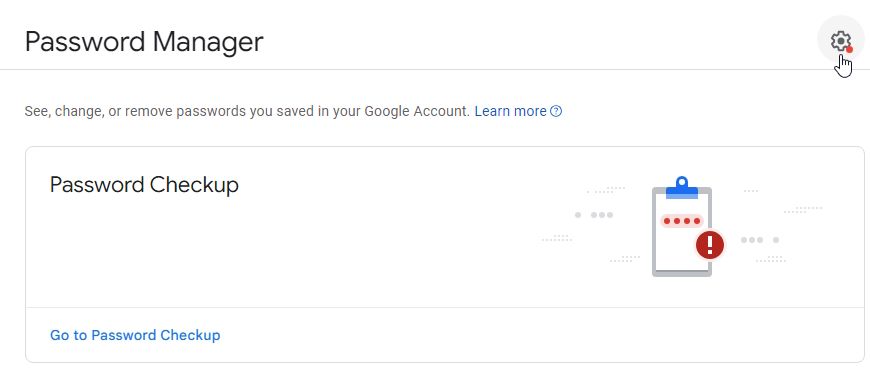
V části Šifrování na zařízení klikněte na tlačítko Nastavit.
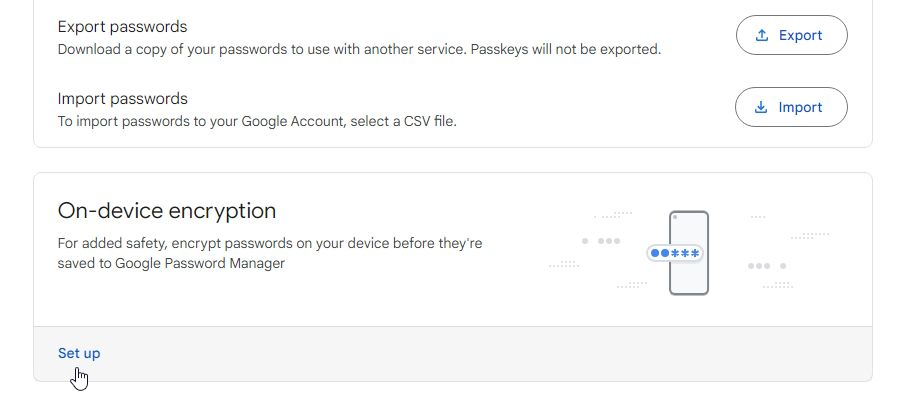
Google vás provede procesem nastavení šifrování. Jakmile je nastaveno, nelze ho již odstranit, takže si dobře rozmyslete, zda ho chcete aktivovat. Některé webové stránky vás po zašifrování dat také nemusí automaticky přihlásit.
Správce hesel třetí strany
Pokud chcete mít nad svými hesly větší kontrolu, zvažte použití správce hesel třetí strany. Nebudete tak omezeni způsobem, jakým Google nakládá s vašimi daty.
Vytváření zapamatovatelných hesel
Pokud se spoléháte na správce hesel, který udržuje vaše účty v bezpečí, možná používáte hesla, která si jen těžko zapamatujete. Proto je vhodné mít strategii pro vytváření zapamatovatelných hesel pro každý web, bez toho, aby se hesla opakovala.
Pokud máte s pamatováním hesel problém, podívejte se na návody, jak vytvořit silné heslo, které si zapamatujete.
Je bezpečné používat správce hesel Chrome?
Správce hesel Chrome je pohodlný nástroj pro ukládání a správu hesel. Obecně je jeho používání bezpečné, obzvláště pro uživatele, kteří se pohybují primárně v ekosystému Google. Hesla se šifrují pomocí přihlašovacích údajů vašeho Google účtu, což poskytuje určitou úroveň zabezpečení.
Jeho bezpečnost však do velké míry závisí na síle vašeho hesla k Google účtu a na používání dalších bezpečnostních funkcí, jako je dvoufaktorové ověření. I když není tak bezpečný, jako specializovaný správce hesel, který obvykle nabízí pokročilejší bezpečnostní funkce a šifrovací metody, pro běžné používání poskytuje přiměřenou úroveň ochrany.
Závěrem, při rozhodování o používání správce hesel Chrome si musíte sami zvážit pohodlí, které nabízí, v poměru k potenciálním rizikům a také s ohledem na vaše osobní požadavky na zabezpečení.